Quando si avvia il computer e viene visualizzata una schermata nera con il messaggio Fixing (C:) Stage 1, significa che il sistema esegue il controllo degli errori del disco che rileva i problemi del disco rigido e li risolve. Di solito ci vuole molto tempo per finire o addirittura rimanere bloccato a una certa percentuale.
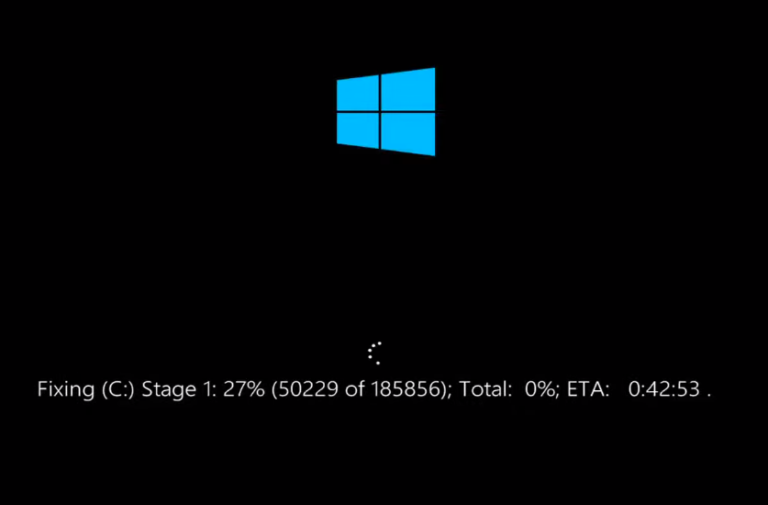
Se hai un computer o un disco rigido molto vecchio, questo potrebbe essere il problema. ChkDsk o Disk Error Controlla display C Drive o D Drive, quindi devi interrompere il processo altrimenti continuerà a verificarsi ogni volta che avvii il computer.
Altri motivi per cui si verifica questo errore includono
- Disco rigido danneggiato
- Arresto improprio del computer
- Disco rigido danneggiato
- Troppi file spazzatura e carico pesante.
Puoi interrompere questo processo con vari metodi diversi e li abbiamo forniti tutti di seguito.
Utilizzo dell’editor del registro
Passaggio 1: premere il tasto Win + R per aprire la finestra di dialogo ESEGUI.
Passaggio 2: digita regedit e premi Invio e fai clic sull’opzione Sì.
Passaggio 3: trova il percorso indicato di seguito
HKEY_LOCAL_MACHINE\SYSTEM\CurrentControlSet\Control\SessionManager
Passaggio 4: trova un file chiamato Multi-String e fai doppio clic su di esso.
Passaggio 5: modificare il valore in
autocheck autochk /k:C
Sostituisci la C con la lettera di unità con cui hai problemi.
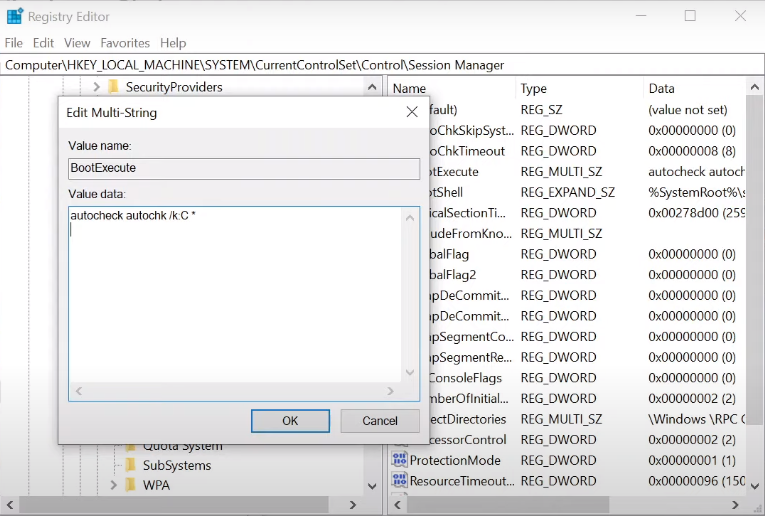
Passaggio 6: fare clic su OK per confermare. Riavvia il computer e verifica se il messaggio viene visualizzato o meno.
Nota: fai sempre un backup dei file di registro che intendi modificare solo per assicurarti che se qualcosa va storto puoi risolverlo con i file di ripristino.
Utilizzo del comando Chkdsk
Usando il prompt dei comandi e la riga di comando puoi in qualche modo evitare che si verifichi questo errore. Per farlo, segui i passaggi
Passaggio 1: premere l’icona di avvio di Windows e digitare Prompt dei comandi nella barra di ricerca.
Passaggio 2: fare clic con il pulsante destro del mouse su Prompt dei comandi, quindi fare clic su Esegui come amministratore.
Passaggio 3: premere il pulsante Sì se viene visualizzata la richiesta di controllo dell’account utente. Ciò conferirà al tuo prompt dei comandi i privilegi di amministratore, necessari per ulteriori passaggi.
Passaggio 4: digita chkdsk c: /r e premi il tasto Invio.
Passaggio 5: se ti viene chiesto di confermare qualcosa, digita “y” per sì e premi Invio.
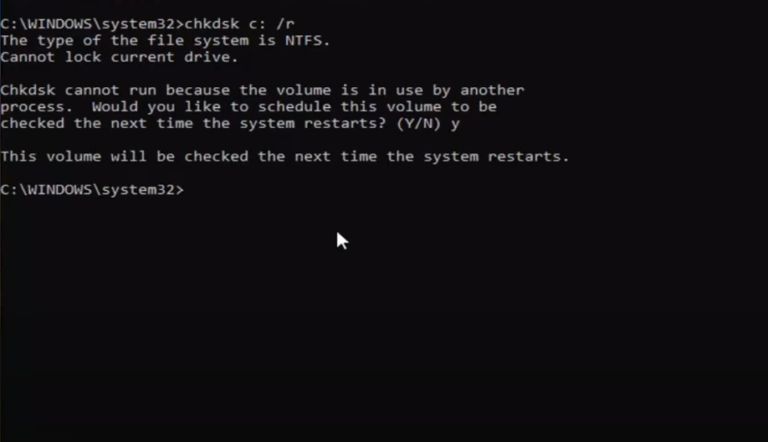
Passaggio 6: riavvia il computer.
Utilizzo del comando Chkntfs
Passaggio 1: apri il prompt dei comandi con privilegi di amministratore. I passaggi sono menzionati sopra.
Passaggio 2: digita quanto segue e premi Invio.
chkntfs /x c:
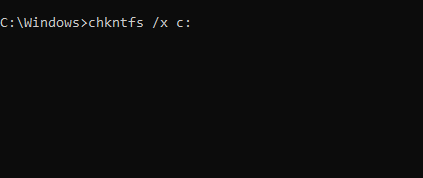
Passaggio 3: riavvia il computer per salvare le modifiche.
Se l’errore Fixing C Stage 1 di Windows 10 continua a essere visualizzato, significa che hai un disco rigido molto vecchio o un disco rigido danneggiato/corrotto. Questo errore è molto comune e abbastanza popolare tra i dispositivi di vecchia o vecchia generazione.
Se il contenuto del disco rigido o i file di sistema sono danneggiati o corrotti, questo può diventare il motivo per cui vengono accolti da questo errore durante l’avvio del computer, motivo per cui ti consigliamo di eseguire una scansione completa del sistema. La scansione manuale dell’intero sistema richiede una grande quantità di tempo, quindi utilizzare Advance System Repair Tool. Esegue la scansione dell’intero sistema alla ricerca di errori, registri danneggiati o file dll mancanti e li corregge automaticamente.


